更新时间:2023-07-23
Win11怎么彻底关闭自动更新?Win11怎么停止更新系统?一些朋友发现Win11有时更新后会出现新问题,所以想要把系统更新给停止掉,但是发现只能暂停几周,大家想知道如何才能永久地关闭自动更新,今天熊猫侠小编来给大家介绍一下。
按WIn+R调出运行,输入【services.msc】或 此电脑图标上右键--管理--服务和应用程序--服务。
在右侧找到WIndows Update服务。
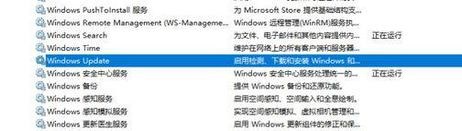
右键--属性--常规,服务状态改为“停止”,启动类型改为“禁用”。
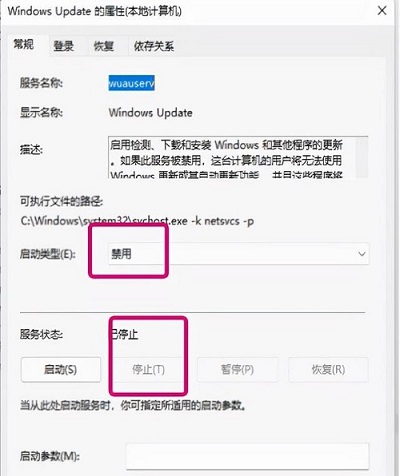
切换到恢复标签,第一次失败改为“无操作”,第二次和后续失败都改为“无操作”。
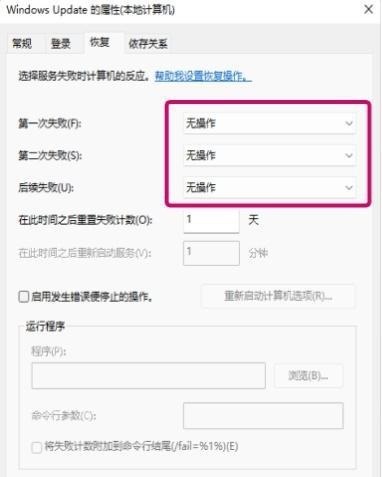
按WIn+R调出组策略,依次点击“计算机配置——管理模板——Windows 组件---Windows更新--管理最终用户体验”,然后找到右边“配置自动更新”点双击,改为“已禁用”应用--确定。
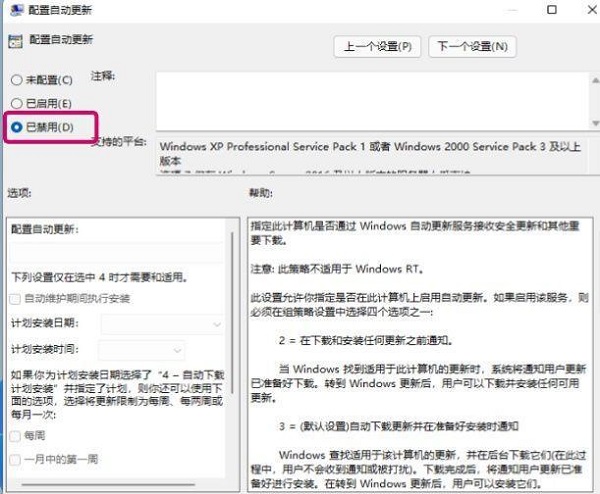
至此,WIndows更新已经关闭了自动更新功能。
如果需要恢复自动更新,可以把上述两个操作逆行操作一下就好了。
最新文章
Win11怎么彻底关闭自动更新Win11怎么停止更新系统
2023-07-23Win10如何安装jdk和配置环境变量
2023-07-23Win7explorer占用cpu过高的原因及解决方法
2023-07-23没光盘U盘怎么重装系统Win11
2023-07-23英伟达显卡驱动安装失败怎么办英伟达nvidia显卡驱动一直无法安装的解决方法
2023-07-23电脑如何重装系统win10电脑操作系统怎么重新安装
2023-07-23免费Win10系统哪个好Win10系统哪个好用哪里下载
2023-07-23夜神模拟器虚拟行走怎么设置夜神模拟器虚拟行走设置方法
2023-07-23Win10无法启动U盘重装系统教程
2023-07-23U盘如何重装系统Win7
2023-07-23发表评论